 | ATENÇÃO | SOMENTE LOJAS NA VERSÃO 37.14 DO DEGUST PDV OU SUPERIOR SUPORTAM O HUB 2.0. | ATENÇÃO | SOMENTE LOJAS NA VERSÃO 37.14 DO DEGUST PDV OU SUPERIOR SUPORTAM O HUB 2.0.
Como checar a versão do PDV?

Clique no botão (Linx Degust 5.8) no canto inferior esquerdo, a versão aparecerá no meio da Tela. - Clique na aba de Configurações e Cadastro.

- Clique em Configuração Geral.

- Abra a aba de integração Pedidos (Call-Center).

- Clique em Integração Pedidos I (1) e cheque se a importação de pedidos está indo para o PDV correto (2).
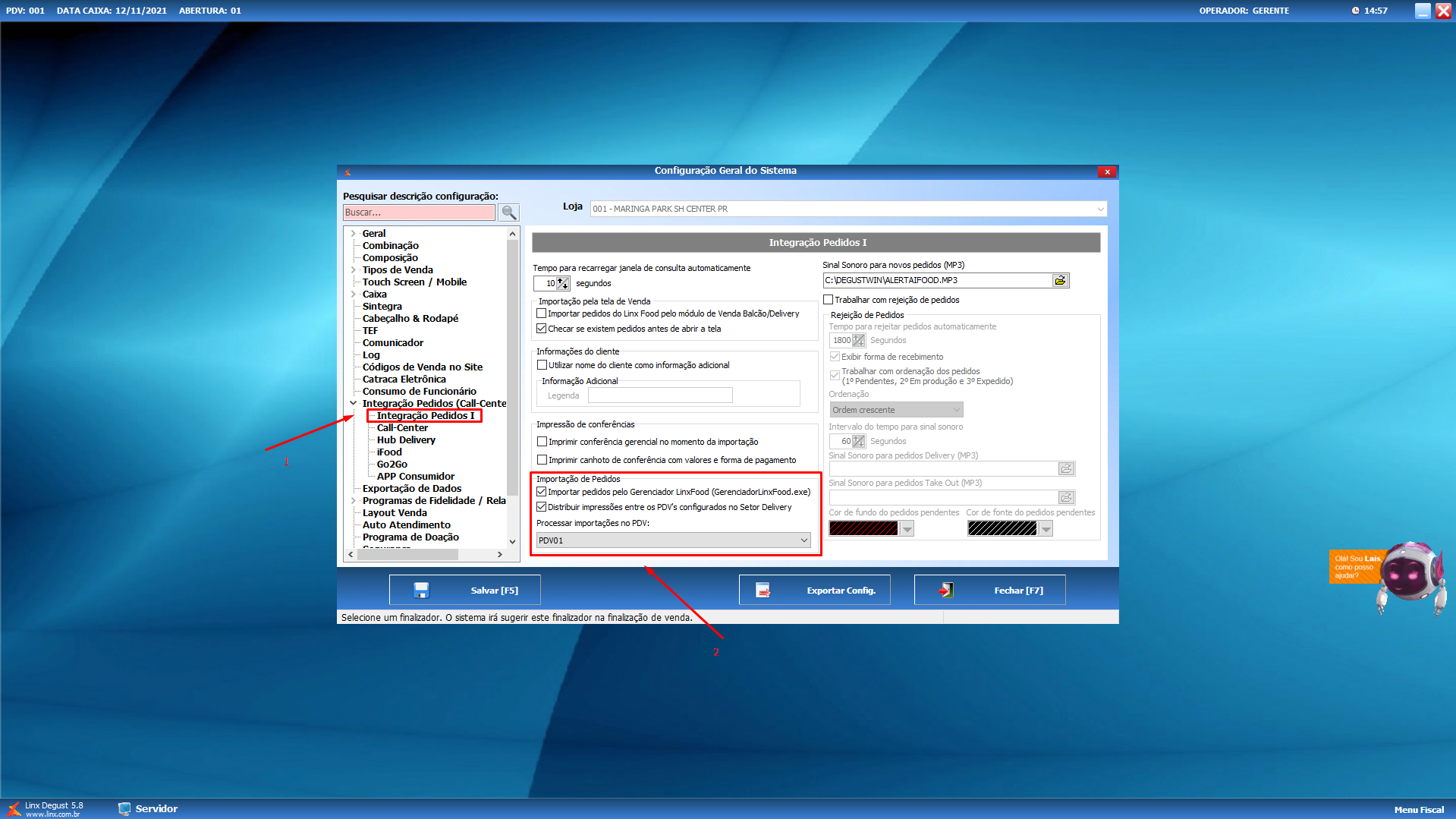
- Clique na aba Hub Delivery e siga os passos abaixo.

LEMBRE-SE de checar se há alguma integração antiga como do iFood, Go2Go ou mensageria, ativas diretamente no PDV.
APÓS APLICAR AS CONFIGURAÇÕES, REINICIE O PDV E O GERENCIADOR LINX FOOD.
| 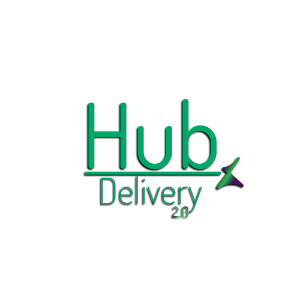
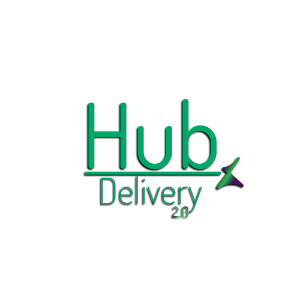
| ATENÇÃO | REALIZAR TODOS OS PASSOS DE INTEGRAÇÃO DO MARKETPLACE, DEGUST PDV E RETAGUARDA.